Her ne kadar iPod, birçok hata veya aksaklık olmadan kusursuz cihazlardan biri olmasına rağmen; Bazı iPod Touch kullanıcıları için gerçekten can sıkıcı bir sorun var, iPod'ları yeniden başlatılıyor. Müziğin sorunsuz bir şekilde keyfini çıkarmanıza yardımcı olmak için iPod'unuz hakkında bilmeniz gereken bilgileri yeniden başlatmaya devam edeceğinizi göstereceğiz.
Makale neden olabilecek farklı faktörleri açıklar Yeniden başlatmaya devam etmek için iPod. İPod'dan makaleyi nasıl düzelteceğiniz konusunda her zaman en iyi çözümü bulabilirsiniz. Sadece şimdi makalenin ayrıntılı çözümleri göz atın.
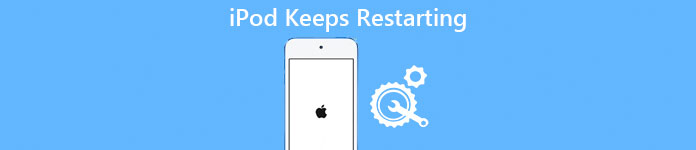
- Bölüm 1: iPod'um neden yeniden başlatılmaya devam ediyor?
- Bölüm 2: Önce iPod'unuzu yedekleyin
- Bölüm 3: "iPod yeniden başlatılmaya devam ediyor" nasıl düzeltilir
Bölüm 1: Neden iPod'um yeniden başlatılıyor?
Neden iPod'um batarya ile yeniden çalışmaya devam ediyor? Bu sorunun cevabı birkaç alanı kapsayan biraz karışık.
- 1. Arızalı pil, yıldırım kablosu ve şarj cihazı arasındaki zayıf bağlantı, kopmuş kablo ve daha fazlası gibi donanım sorunları.
- 2. Eski iOS sürümü. İPod Touch'ınızda hala iOS 7 kullanıyorsanız, eski iOS sürümü bu sorundan sorumlu olabilir.
- 3. Yazılım hataları Örneğin, iOS'un normal çalışması için yeterli alan yok.
- 4. Uygulama hataları. Uygulamayı hatayla yüklerseniz, iPad sizi yanlış bir şey olduğu konusunda uyarmak için yeniden başlatmaya devam eder.
- 5. Virüs ve kötü amaçlı yazılım. Nadir olmasına rağmen, iOS virüs veya kötü amaçlı yazılım tarafından da saldırıya uğrayabilir.
Bölüm 2: Önce iPod'unuzu yedekleyin
İPod'u düzeltmeye çalışmadan önce yeniden başlamaya devam ederse, iPod'unuz için bir yedek oluştursanız iyi olur. Çoğu kişi en sevdiği müzikleri ve çalma listelerini iPod'a kaydeder. Veri kaybını önlemek için mükemmel bir iPod yedekleme aracı seçmelisiniz. Apeaksoft iOS Veri Yedekleme ve Geri Yükleme. En büyük avantaj iPod yedekleme işlemini basitleştirmektir.
1. Adım. İPod yedekleme aracını bilgisayarınıza yükleyin
Bilgisayarınıza kurulu en iyi iPod yedekleme aracını edinin. MacBook kullanıyorsanız, Mac sürümünü indirin. İPod'unuzu bilgisayara bağlamak için Lightning kablosunu kullanın. Programı başlatın ve iPod'unuzu otomatik olarak tanıyacak.

2. Adım. İPod yedekleme için ayarla
Ev arayüzünde "iOS Tarih Yedekleme" düğmesini tıklayın; daha sonra iki seçeneğiniz olacak, "Standart yedekleme" ve "Şifreli yedekleme". Birincisini seçip "Başlat" düğmesine tıklarsanız, veri türü penceresine yönlendirileceksiniz. İkinci seçenek, devam etmek için şifreyi bırakmanızı ister. Devam etmek için tüm veri türlerini veya tümünü seçin.

3. Adım. Tek tıklamayla iPod'u yedekleyin
Hazırsanız, iPod'unuz için bilgisayarda bir yedek oluşturmak için "İleri" düğmesini tıklayın. Yedeklemeden sonra, iPod verilerini istediğiniz zaman bilgisayarda görüntüleyebilirsiniz.

Bölüm 3: "İPod sürekli yeniden başlatılıyor" nasıl düzeltilir
İPod'u yeniden başlatmaya devam etmek için, aşağıdaki genel sorun giderme işlemini başarıyla yapabilirsiniz: iPod'unuzu yedekledi.
Çözüm 1: Yazılımı Güncelle
İPod için yazılımı güncellemenin iki yolu vardır.
1. iPod'da iOS'u güncelleyin: Ayarlar uygulamasını açın ve herhangi bir yazılım güncellemesi olup olmadığını kontrol etmek için "Genel"> "Yazılım Güncelleme" ye gidin. Ardından, en son güncellemeyi iPod'unuza indirip yüklemek için Şimdi Kur'a tıklayın.
2. iPod için iOS'u iTunes ile güncelleyin: iPod'unuzu bilgisayarınıza Lightning kablosunu kullanarak bağlayın, iTunes'unuzu açın, "Cihaz"> "Özet" e gidin, "Güncellemeyi Kontrol Et" düğmesini tıklayın ve iPod için iOS'u güncellemek için ekrandaki talimatları izleyin .

Çözüm 2: Uygulamaları güncelle
İPad'inizdeki uygulamaları güncellemek için, "Ayarlar"> "iTunes ve App Store" a gidebilir ve anahtarı değiştirerek "Güncellemeler" seçeneğini açabilirsiniz. Uygulamaları manuel olarak güncellemeyi tercih ederseniz, aşağıdaki adımları takip edebilirsiniz.
1. Adım. Ana ekranınızda App Store uygulamasını başlatın ve "Güncellemeler" sekmesine gidin.
2. Adım. İPod'u düzeltmek için iPod'unuzdaki uygulamaları manuel olarak güncellemek için her uygulamanın yanındaki "Güncelle" düğmesine dokunun, iPod sürekli kendini yeniden başlatmaya devam eder.
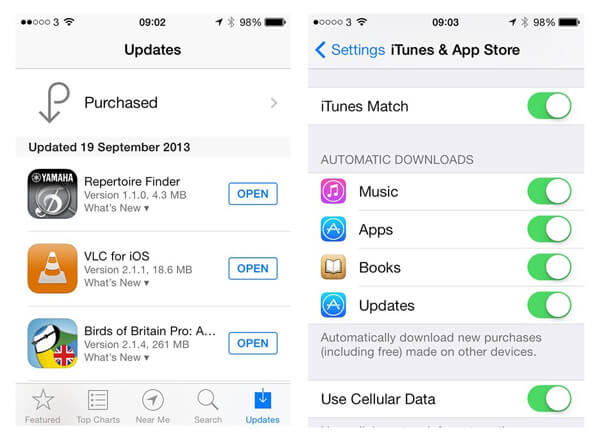
Çözüm 3: Hatalı uygulamayı kontrol edin ve kaldırın
1. Adım. "Ayarlar" uygulamasını çalıştırın ve "Gizlilik"> "Analytics"> "Analytics Verileri" ni bulun. Burada hatalı uygulamayı keşfedebilirsiniz.
2. Adım. Arızalı uygulamayı kaldırmak için ana ekranınıza dönün, düzenleme moduna geçinceye kadar herhangi bir uygulamaya bir süre basın, "Çapraz" düğmesine dokunun ve ardından iPod'unuzdan kaldırmak için "Sil"e basın. Veya "Ayarlar" > "Genel" > "Kullanım" > "Depolamayı Yönet" seçeneğine gidebilir, hatalı uygulamayı seçebilir ve kaldırmak için Uygulamayı Sil'e dokunabilirsiniz.
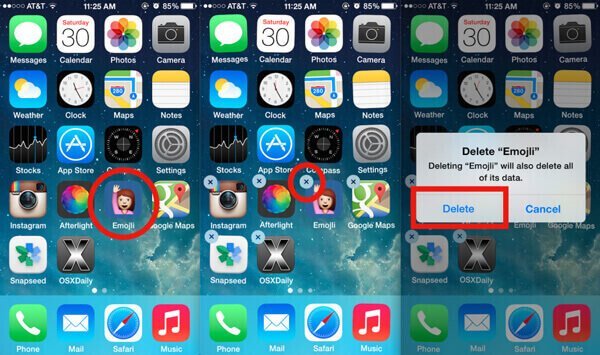
Çözüm 4: Tüm ayarları sıfırlamak
1. Adım. Arka arkaya "Ayarlar"> "Genel"> "Sıfırla" ya dokunarak sıfırlama ekranına gidin ve ardından "Tüm Ayarları Geri Al" seçeneğini seçin.
2. Adım. İPod'unuzdaki kişisel ayarları iptal etmeye başlamak için onay iletişim kutusundaki "Tüm Ayarları Dinlendir" e tekrar basın.
3. Adım. İşlem tamamlandığında, iPod'unuzu yeniden başlatın ve iPod'un yeniden başlatma işleminde sorun yeniden başladığını kontrol etmek için şifrenizi girin.
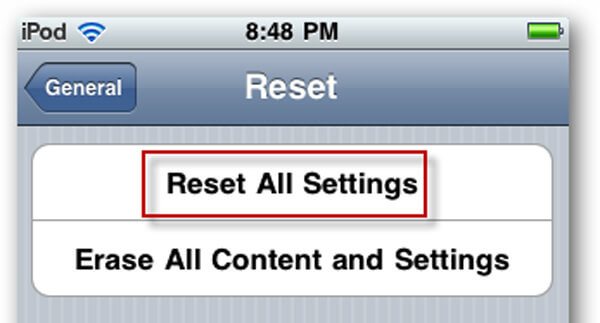
Çözüm 5: SIM kartı çıkart
En yeni iPod Touch modelleri hem Wi-Fi ağını hem de hücresel bağlantıyı destekler; ancak, SIM kartınızda bir sorun varsa, iPod'unuz ile kablosuz taşıyıcınız arasındaki bağlantı her zamanki gibi çalışamaz. Bu iPod'unuzun de yeniden başlatmaya devam etmesine neden olabilir.
Sorun giderme basittir: iPod'unuzu kapatın, bir ataç veya SIM çıkarma aracını kullanarak SIM kartı çıkarın, sorunun çözülüp çözülmediğini kontrol etmek için iPod'unuzu yeniden başlatın.

Çözüm 6: İPod'u temizleyin
1. Adım. Uygulamaların hafızanızı doldurduğunu keşfetmek için "Ayarlar"> "Genel"> "Kullanım"> "Depolamayı Yönet" seçeneğine gidin.
2. Adım. Her büyük uygulamaya gidin ve önbellek verilerini ayrı ayrı temizleyin.
3. Adım. Çoklu görev ekranına geçmek için Ana Sayfa düğmesine çift tıklayın. Arka planda çalışan uygulamayı kaldırmak için her görevdeki çarpı düğmesine dokunun.
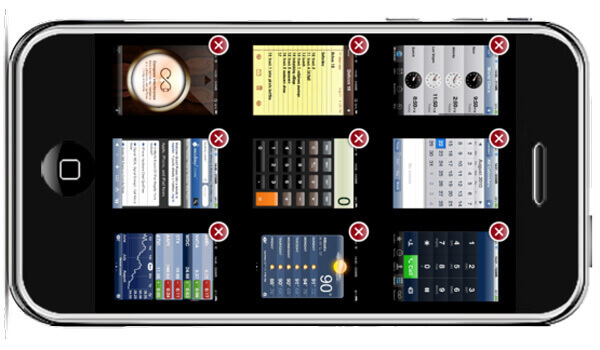
Çözüm 7: iPod şarj olurken yeniden başlatmaya devam ediyor
Bazı durumlarda, iPod şarj olurken yeniden başlatmaya devam ediyor. Batarya, şarj portu, Yıldırım kablosu veya şarj cihazının kırılması mümkündür.
Bu aksesuarları kontrol edip yeniden bağlamayı deneyebilirsiniz. Çalışmıyorsa, en yakın Apple Store'a gidin ve kırılmış aksesuarı değiştirin.
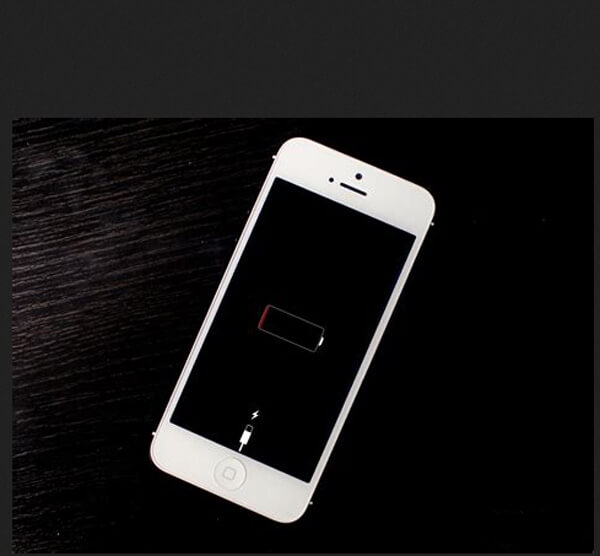
Çözüm 8: Sert Sıfırlama
1. Adım. İPod'unuz sürekli yeniden başlıyorsa, "Ayarlar"> "Genel"> "Sıfırla" ya gidin ve "Tüm İçeriği ve Ayarları Sil" seçeneğine dokunun. iPod'u sıfırla.
2. Adım. Uyarı iletişim kutusu açıldığında, iPod'unuzdaki tüm kişisel verileri kaldırmaya başlamak için silme seçeneğini seçin.
3. Adım. Tamamlandığında, iPod'unuz yeniden başlatılır ve karşılama ekranını gösterir.

Çözüm 9: İTunes'u kullanarak iPod'u geri yükleme
1. Adım. İPod'unuzu bağlayın, bilgisayarınızı yeniden başlatmaya devam edin ve iTunes'u başlatın.
2. Adım. Cihazınızı algıladıktan sonra sol üst köşedeki "Cihaz" düğmesine tıklayın ve ardından sol kenar çubuğundaki "Özet" sekmesine tıklayın.
3. Adım. Ardından, sorun gidermeye başlamak için "iPod'u Geri Yükle" düğmesini tıklayın ve açılır pencerede "Geri Yükle" yi tıklayın.
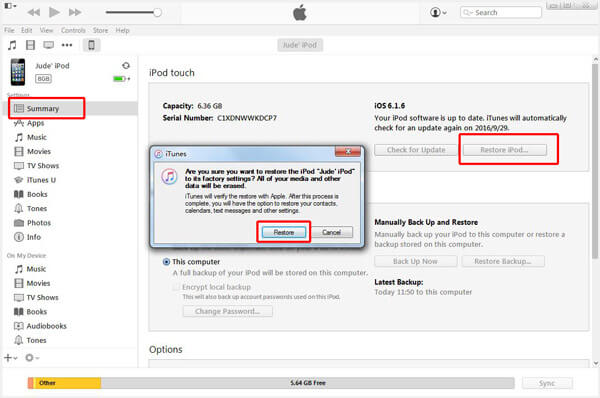
Kaçırmayın:
Apple Logo'da iPod Stuck Nasıl Onarılır
İPod Hataları Nasıl Düzeltilir
İPod'u Tanımayan iTunes Nasıl Onarılır
Sonuç
İPod'unuz anormal şekilde çalıştığında sinir bozucu olur. Kırıldığından endişelenebilirsiniz, ancak bu mutlaka böyle değildir. Hepimiz iPhone'un bazen yeniden başlatmaya devam ettiğini biliyoruz ve genel sorun giderme genellikle sorunu çözüyor. Aynı bir iPod için de geçerlidir. Üstelik yukarıdaki sorunların iPod'dan kurtulmanıza yardımcı olabileceğini umuyoruz.








